英文表头的excel导入条码软件中显示为空的处理方法
很多产品信息或者是其他的数据内容经常用excel表编辑管理。在条码打印软件中批量打印的标签的时候,excel表数据导入打印是常常使用的。而excle表作为多样化数据表格,有很多自带的默认格式,在导入条码打印软件的时候,时常会一起一些小问题,导入excle表数据后,条码打印软件中显示为“空”,也是客户常遇到的现象,这里介绍下在领跑标签条码打印软件中遇到这种问题怎么处理。
1、 excel的列标题名称为英文,导入条码打印软件中显示为“空”
这种情况首先要检查,列表题中是否有空格等特殊符号。如果是有的话,将特殊符号删除掉,或者是将英文标题改为中文。或者是打开excel表另存为csv文本格式:
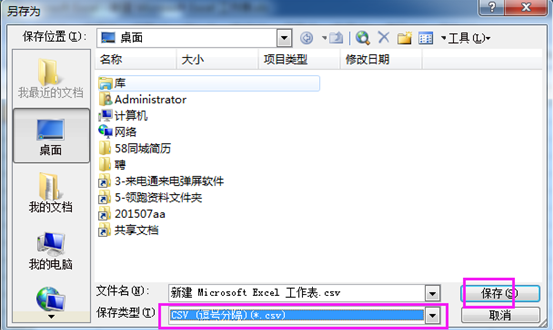
如果是将excel另存为CSV文本格式,在领跑条码标签打印软件中,导入数据时,要选择添加“text文本数据源”,弹出的参数设置窗口中,勾选“首行含列名称”。
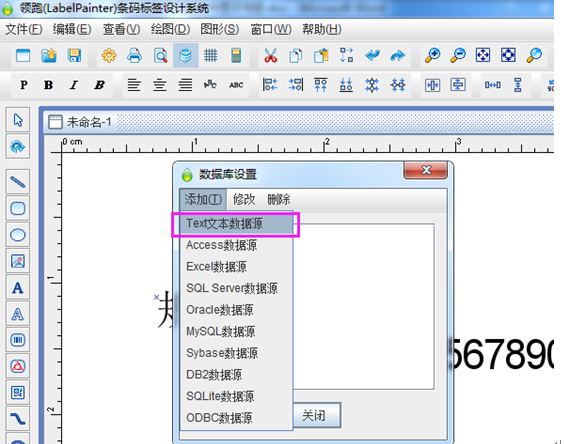
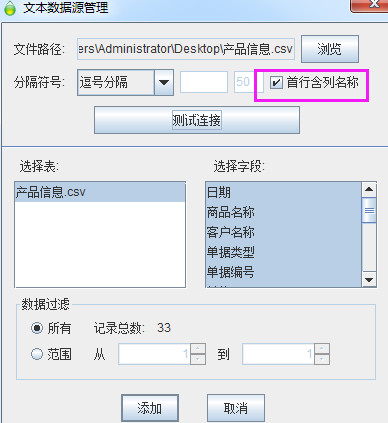
完成后,继续其他操作就行了。
2、 excel列名标题为中文,设置标签内容时,数据源中导入的excel表内容仍然显示“空”
这种情况是excel表自带的单元格格式引起的。可以将导入条码打印软件中时显示为“空”的列,单元格格式设置为“文本”。
如果设置为文本格式后,还是不显示的话,打开excel表后,在顶部菜单栏中选择“工具”-“分列”,根据提示设置内容,再显示选择数据格式的窗口下时,选择“文本”。

在领跑条码标签打印软件中设置数据库导入的时候,对于excel数据库,会将第一行当做是标题行,不参与标签内容计算及打印。所以在导入excel数据前,要确保excel第一行是每列的标题名称。如产品名称,规格,型号等。
在条码打印软件中导入excel数据后,如果出现空、乱码、多出小数位、内容显示为16进制等不正常现象,都可以使用“将excle另存为CSV文本格式后,将csv文件导入领跑标签条码软件中”的方式解决这些问题。
